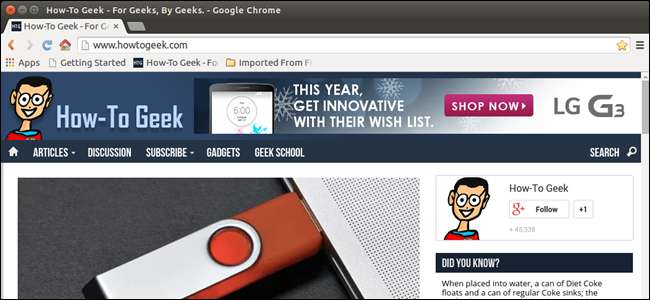
Nếu bạn đã cố gắng cài đặt Google Chrome trong Ubuntu Linux, bạn có thể nhận thấy rằng nó không có sẵn trong Trung tâm phần mềm Ubuntu. Tuy nhiên, thật dễ dàng tải xuống tệp gói cho Google Chrome và cài đặt tệp đó trên hệ thống của bạn và chúng tôi sẽ hướng dẫn bạn cách thực hiện.
LƯU Ý: Khi chúng tôi yêu cầu nhập nội dung nào đó trong bài viết này và có dấu ngoặc kép xung quanh văn bản, KHÔNG nên nhập dấu ngoặc kép, trừ khi chúng tôi chỉ định khác.
Trước khi tải xuống gói cài đặt Google Chrome, bạn cần tìm hiểu xem hệ thống Ubuntu của bạn là 32 bit hay 64 bit . Sau khi bạn xác định loại hệ thống của mình, hãy nhấn Ctrl + Alt + T để mở cửa sổ Terminal, nhập lệnh sau vào dấu nhắc và nhấn Enter.
wget https://dl.google.com/linux/direct/google-chrome-stable_current_amd64.deb
LƯU Ý: Bạn cũng có thể sao chép văn bản ở trên và dán nó vào lời nhắc trong cửa sổ Terminal .

Gói được tải xuống thư mục hiện tại, tiến trình tải xuống hiển thị trong cửa sổ Terminal.
LƯU Ý: Thư mục mặc định khi bạn mở cửa sổ Terminal là thư mục chính của bạn (/ home / <tên người dùng>).
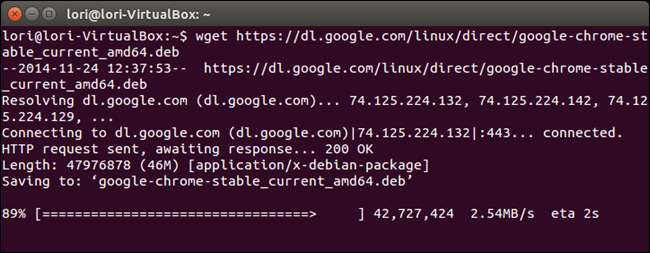
Khi quá trình tải xuống hoàn tất, hãy nhập lệnh sau tại dấu nhắc (hoặc sao chép và dán nó) và nhấn Enter.
sudo dpkg –i google-chrome-stable_current_amd64.deb
LƯU Ý: Lệnh trên sẽ hoạt động miễn là bạn chưa thay đổi thư mục kể từ khi tải tệp xuống. Nếu bạn đã thay đổi thư mục sau khi tải xuống tệp, hãy thêm đường dẫn đầy đủ vào tệp. Ví dụ: “/home/lori/google-chrome-stable_current_amd64.deb”.
Nhập mật khẩu khi được nhắc và nhấn Enter.
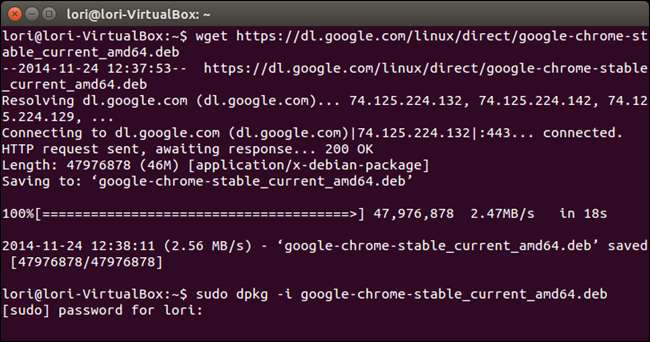
Khi quá trình cài đặt hoàn tất, gõ “exit” ở dấu nhắc để đóng cửa sổ Terminal và nhấn Enter. Bạn cũng có thể nhấp vào nút “X” ở góc trên bên trái của cửa sổ Terminal để đóng nó.
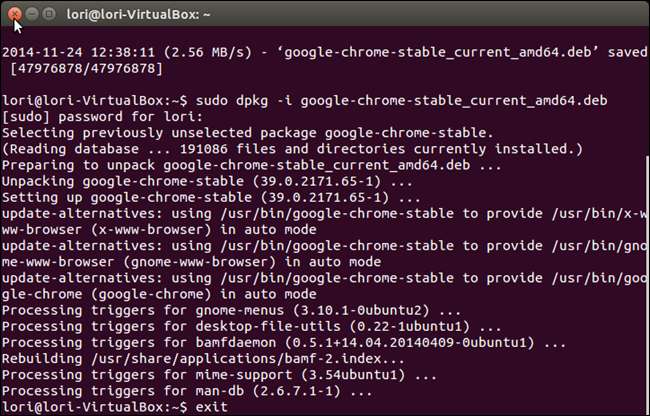
Để mở Google Chrome, hãy nhấp vào nút Dấu gạch ngang ở đầu Trình khởi chạy Unity và nhập “google chrome”. Các mục phù hợp với cụm từ bắt đầu hiển thị bên dưới hộp tìm kiếm. Khi mục “Google Chrome” hiển thị, hãy nhấp vào mục đó để khởi động Chrome.
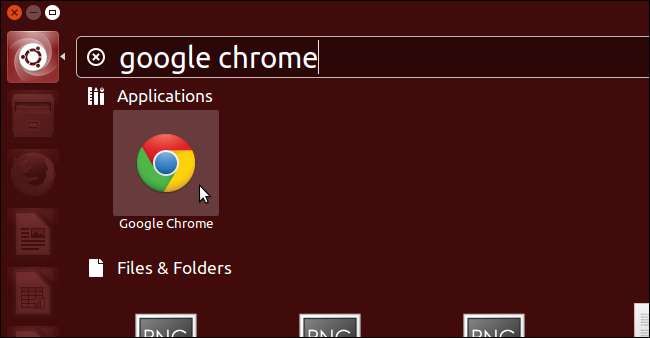
Lần đầu tiên bạn mở Chrome, hộp thoại sau sẽ hiển thị. Nếu bạn muốn Google Chrome làm trình duyệt mặc định của mình, hãy chọn hộp kiểm “Đặt Google Chrome làm trình duyệt mặc định”. Nếu không, hãy chọn hộp kiểm để loại bỏ dấu kiểm khỏi hộp và tắt tùy chọn. Bạn cũng có thể chọn “Tự động gửi thống kê sử dụng và báo cáo sự cố cho Google”. Nhấp vào “OK” khi bạn đã chọn xong.
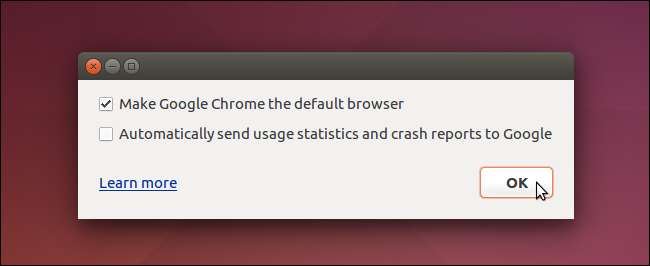
Google Chrome mở đến trang “Thiết lập Chrome”. Nếu bạn sử dụng Chrome trên các nền tảng khác, chẳng hạn như Windows và có dấu trang, lịch sử, v.v. mà bạn đã đồng bộ hóa với tài khoản của mình, bạn có thể đăng nhập và tải các mục này xuống bản sao này của Chrome. Sử dụng liên kết "Chọn nội dung để đồng bộ hóa" ở cuối trang để chọn chỉ đồng bộ hóa các mục cụ thể từ tài khoản của bạn. Nếu bạn không muốn đồng bộ hóa với tài khoản của mình, hãy nhấp vào liên kết "Không, cảm ơn" ở cuối trang.
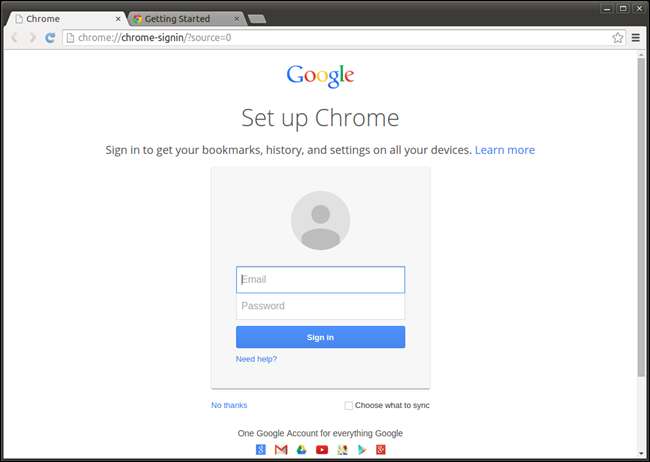
Trang “Tab mới” hiển thị và một thông báo bật lên cho bạn biết rằng bạn có thể sử dụng thanh địa chỉ để tìm kiếm và nhập URL để điều hướng đến các trang web.
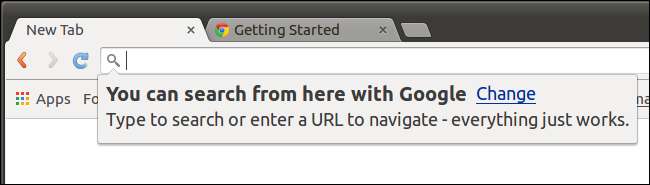
Có một tab thứ hai mở khi bạn chạy Chrome lần đầu tiên. Tab này hiển thị trang “Chào mừng bạn đến với Chrome” cung cấp cho bạn một số mẹo sử dụng Chrome. Để tìm hiểu thêm, hãy nhấp vào nút “Tìm hiểu thêm”.
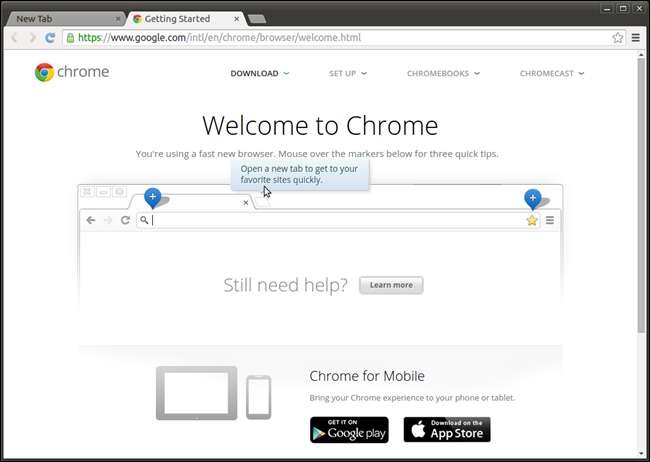
Để đóng tab, hãy nhấp vào nút “X” ở phía bên phải của tab.
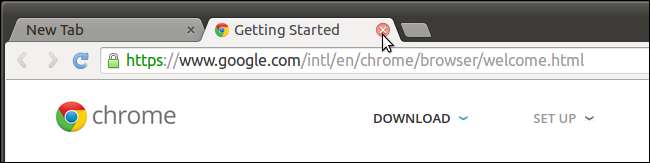
Nếu bạn chọn không đồng bộ hóa các mục từ tài khoản Google của mình, bạn có thể chọn nhập dấu trang và cài đặt từ trình duyệt khác, chẳng hạn như Firefox hoặc chỉ dấu trang của bạn từ tệp HTML Dấu trang (thường được xuất từ trình duyệt khác). Để thực hiện việc này, hãy nhấp vào liên kết “Nhập dấu trang ngay bây giờ…” ở đầu trang “Tab mới” ban đầu.
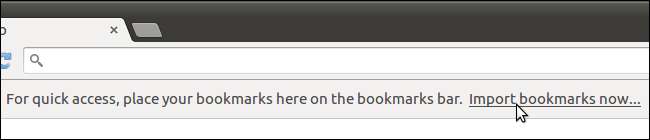
Hộp thoại "Nhập dấu trang và cài đặt" sẽ hiển thị. Chọn từ nơi bạn muốn nhập dấu trang của mình trong danh sách thả xuống "Từ". Nếu bạn chọn nhập từ một trình duyệt khác như Firefox, hãy chọn các mục bạn muốn nhập bằng hộp kiểm. Theo mặc định, tất cả chúng đều được chọn, vì vậy hãy nhấp vào các mục bạn không muốn nhập để bỏ chọn chúng. Nhấp vào "Nhập" khi bạn đã sẵn sàng.
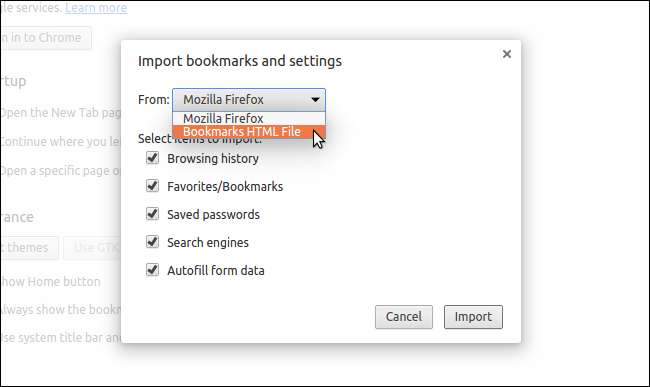
Một hộp thoại hiển thị cho biết rằng các dấu trang và cài đặt đã được nhập thành công. Tại đây, bạn có thể chọn “Luôn hiển thị thanh dấu trang” nếu muốn. Nhấp vào “Hoàn tất” để đóng hộp thoại.
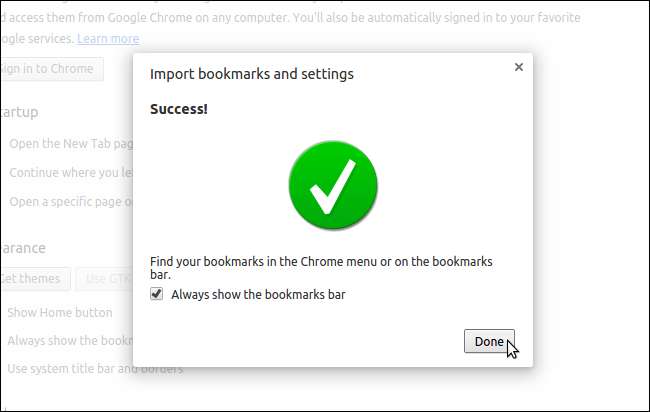
Nếu bạn đã nhập dấu trang từ một trình duyệt khác, chúng sẽ được đặt trong một thư mục trên thanh Dấu trang.
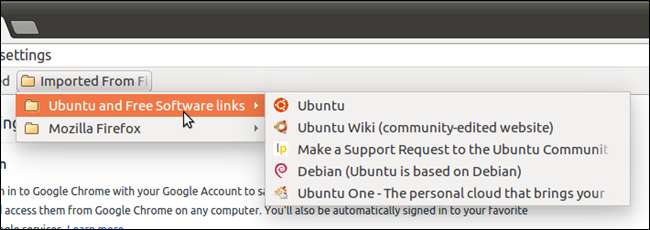
Màn hình “Cài đặt” hiển thị ban đầu khi bạn mở Chrome lần đầu tiên, cho phép bạn tùy chỉnh trình duyệt. Ví dụ: nút “Trang chủ” trong Chrome theo mặc định không hiển thị trên thanh công cụ, vì vậy bạn có thể muốn thêm nút này. Để thêm nút “Trang chủ” vào thanh công cụ, hãy nhấp vào hộp kiểm “Hiển thị nút Trang chủ” trong phần “Giao diện” của màn hình “Cài đặt”. Nút “Trang chủ” ngay lập tức được thêm vào thanh công cụ.
LƯU Ý: Nếu bạn không đăng nhập vào Google khi được hỏi lần đầu, bạn có thể thực hiện việc này trên màn hình “Cài đặt” bằng cách nhấp vào nút “Đăng nhập vào Chrome” trong phần “Đăng nhập”.
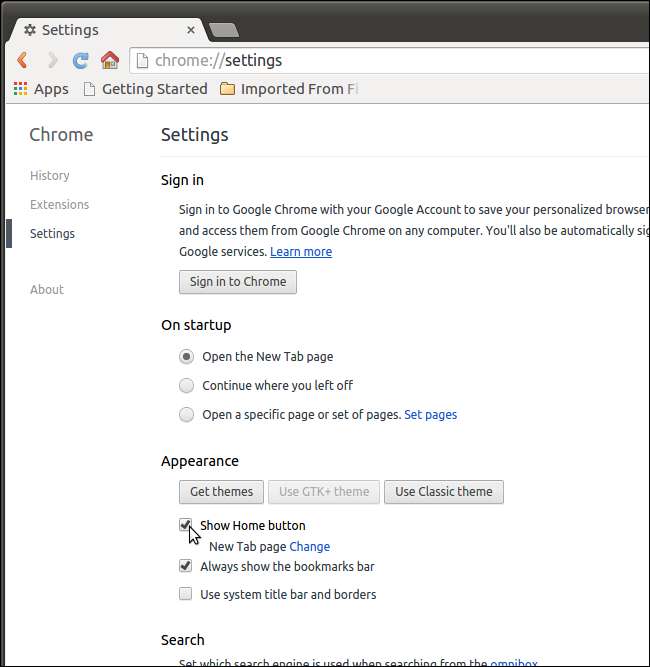
Theo mặc định, trang “Tab mới” được hiển thị khi bạn nhấp vào nút “Trang chủ”. Tuy nhiên, bạn có thể thay đổi nó thành bất kỳ URL nào bạn muốn. Để thực hiện việc này, hãy nhấp vào liên kết “Thay đổi” bên cạnh “Trang Tab mới” trong hộp kiểm “Hiển thị nút Trang chủ”.
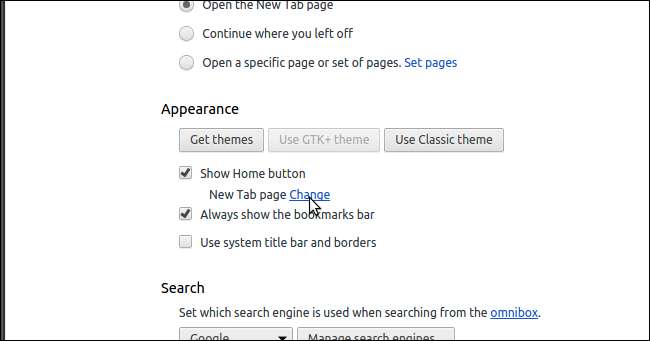
Trên hộp thoại “Trang chủ”, chọn tùy chọn “Mở trang này” và nhập URL bạn muốn hiển thị khi bạn nhấp vào nút “Trang chủ”.
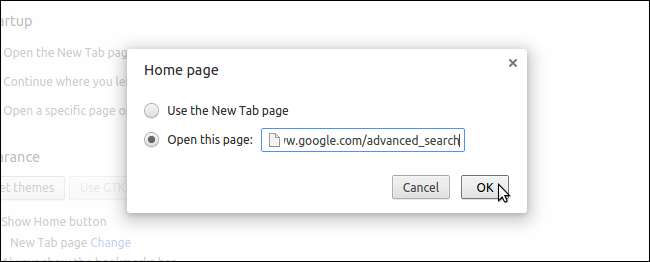
Thanh tiêu đề không được hiển thị trên cửa sổ Google Chrome theo mặc định. Để thay đổi điều này, hãy nhấp vào hộp kiểm “Sử dụng thanh tiêu đề hệ thống và đường viền” trong phần “Giao diện” của màn hình “Cài đặt”. Thanh tiêu đề và các nút cửa sổ ngay lập tức được thêm vào đầu cửa sổ Chrome.
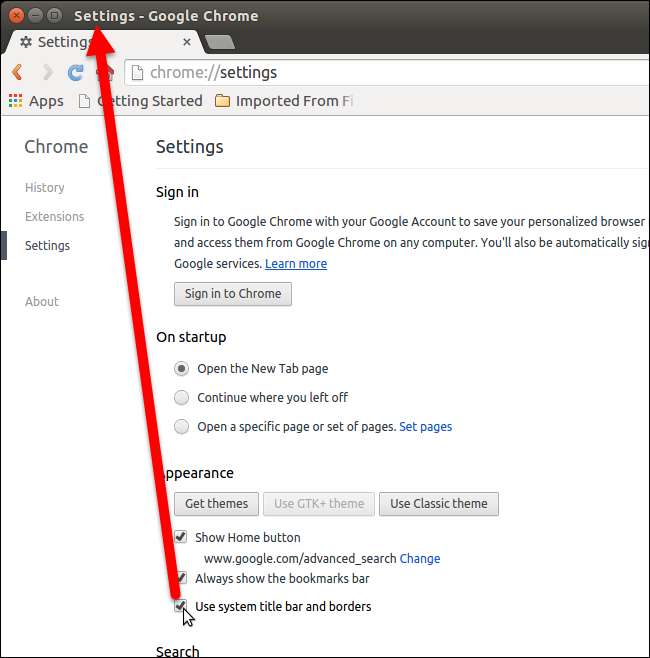
Nếu bạn muốn Google Chrome làm trình duyệt mặc định của mình, hãy nhấp vào nút “Đặt Google Chrome làm trình duyệt mặc định” trong phần “Trình duyệt mặc định” của màn hình “Cài đặt”.
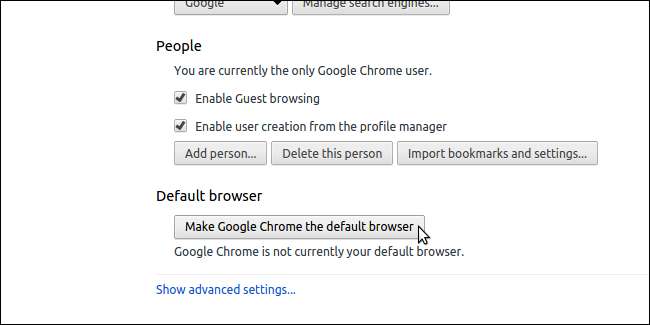
Có những cài đặt khác mà bạn có thể thay đổi, nếu muốn. Sau khi bạn hoàn tất việc thay đổi cài đặt của mình, hãy nhấp vào nút “Trang chủ” để quay lại trang chủ của bạn.
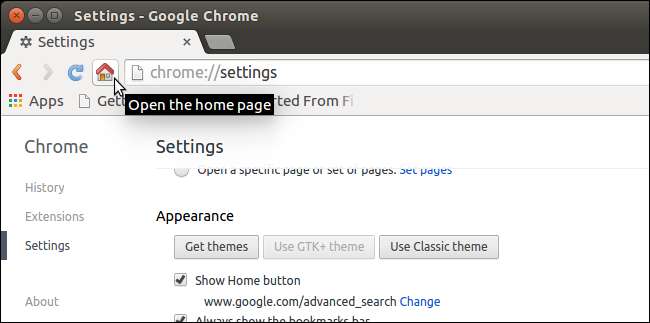
Để thêm dấu trang cho một trang web yêu thích, hãy kéo biểu tượng bên cạnh URL của trang web đến một vị trí trên thanh Dấu trang.
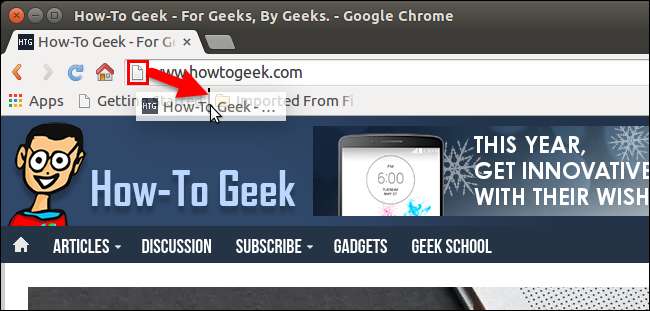
Để tìm hiểu thêm về cách cài đặt phần mềm không có sẵn trong Trung tâm Phần mềm Ubuntu, hãy xem bài viết của chúng tôi về cài đặt phần mềm từ bên ngoài kho phần mềm của Ubuntu .







